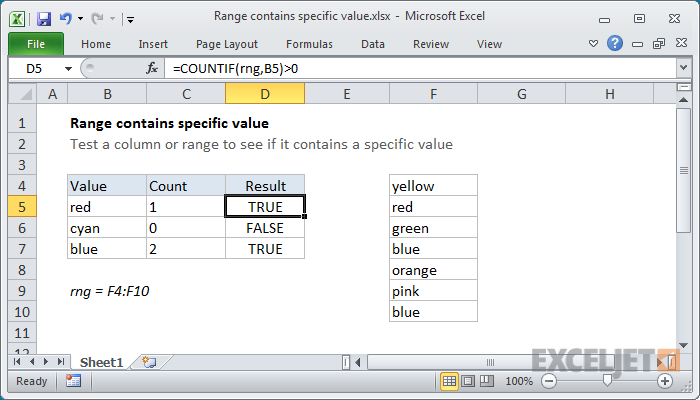Clár ábhair
Ar ndóigh, tá an coincheap de raon in Excel ar cheann de na cinn lárnacha. An rud atá ann? Tá a fhios againn go léir go bhfuil bileog comhdhéanta de chealla. Anois, má tá roinnt faisnéise i gcuid acu, is raon é seo. I bhfocail shimplí, is dhá chill nó níos mó iad seo i ndoiciméad.
Úsáidtear raonta go gníomhach i bhfoirmlí, agus is féidir iad a úsáid freisin mar fhoinse sonraí le haghaidh graif, cairteacha, agus bealaí amhairc eile chun faisnéis a thaispeáint. Breathnaímis níos géire ar conas oibriú le raon.
Conas cealla, sraitheanna agus colúin a roghnú
Is éard is cill ann ná eilimint a bhfuil faisnéis áirithe ann nó a bhféadfadh faisnéis áirithe a bheith inti. Is cealla i ndiaidh a chéile é a chéile. Colún, faoi seach, i gcolún. Tá gach rud simplí.
Sula gcuireann tú sonraí isteach nó sula ndéanann tú sonraí áirithe le raon, ní mór duit foghlaim conas cealla, colúin agus sraitheanna a roghnú.
Chun cill a roghnú, ní mór duit cliceáil air. Tá seoladh ag gach cill. Mar shampla, tugtar C3 ar an gceann atá suite ag crosbhealach colún C agus sraith 3.
Dá réir sin, chun colún a roghnú, ní mór duit cliceáil ar an litir a thaispeánann ainm an cholúin. Is é seo ár gcás, colún C.
Mar a d'fhéadfá buille faoi thuairim, chun líne a roghnú, ní mór duit an rud céanna a dhéanamh, ach amháin le hainm an tsraith.
Raon cille: sampla
Anois, déanaimis féachaint ar roinnt oibríochtaí is féidir a dhéanamh go díreach ar raon. Mar sin, chun an raon B2:C4 a roghnú, ní mór duit an choirnéal ceart de chill B2 a aimsiú, a fheidhmíonn inár gcás mar an chill uachtarach ar chlé, agus tarraing an cúrsóir go C4.
Tábhachtach! Ní cearnóg sa chúinne íochtarach ar dheis, ach go simplí, mar a bhí, tarraing an chill seo. Is marcóir uathchríochnaithe é an chearnóg, tá sé beagán difriúil.
Ní i gcónaí a bhíonn raon comhdhéanta de chealla atá gar dá chéile. Chun é a roghnú, ní mór duit an eochair Ctrl a bhrú agus, gan é a scaoileadh, cliceáil ar gach cill ba chóir a chur san áireamh sa raon seo.
Conas a líonadh isteach raon
Chun an raon a líonadh le luachanna áirithe, ní mór duit na gníomhartha seo a leanas a dhéanamh:
- Cuir isteach an luach atá ag teastáil i gcill B2. Is féidir é a bheith uimhriúil nó téacs. Is féidir foirmle a chur isteach freisin. Inár gcás, is é seo uimhir 2.
5 - Ansin, cliceáil ar an marcóir autofill (díreach sa bhosca céanna a d'iarr muid gan cliceáil roimhe seo) agus tarraing síos go dtí deireadh an raoin é.
Beidh an toradh mar seo a leanas. Anseo tá na cealla riachtanacha go léir líonta againn leis na huimhreacha 2.
Tá Autocomplete ar cheann de na gnéithe is mó a iarrtar in Excel. Ligeann sé duit scríobh chuig cealla an raon, ní hamháin luach amháin, ach freisin sraith iomlán sonraí a fhreagraíonn do phatrún áirithe. Mar shampla, is é an tsraith uimhreacha 2, 4, 6, 8, 10 agus mar sin de.
Chun seo a dhéanamh, ní mór dúinn an chéad dá luach den seicheamh a chur isteach sna cealla atá in aice go hingearach agus an marcóir autofill a bhogadh go dtí an líon riachtanach cealla.
Ar an gcaoi chéanna, is féidir leat an raon a líonadh leis na dátaí atá ag teastáil, a leanann patrún áirithe freisin. Chun seo a dhéanamh, cuirimis an dáta 13 Meitheamh, 2013 agus an dáta 16 Meitheamh, 2013 isteach i bhformáid SAM.
Tar éis sin, déanaimid an tarraingt agus titim atá ar eolas cheana féin.
Athrú raon
Chun raon a bhogadh, ní gá ach roinnt céimeanna simplí a leanúint. Ar dtús ní mór duit an raon riachtanach a roghnú agus ceann dá theorainneacha a choinneáil síos. Is é ár gcás, an ceann ceart.
Ansin ní mór duit ach é a aistriú go dtí an áit cheart agus an luch a scaoileadh.
Raon a chóipeáil agus a ghreamú
Tá sé seo freisin ar cheann de na hoibríochtaí measartha coitianta a dhéanann úsáideoirí Excel le raonta.
Chun seo a dhéanamh, ní mór duit an raon a roghnú, cliceáil ar dheis air agus cliceáil "Cóip". Is féidir leat an aicearra méarchláir Ctrl + C a úsáid freisin.
Is féidir leat freisin cnaipe tiomnaithe a fháil ar an táb Baile sa ghrúpa Ghearrthaisce.
Is é an chéad chéim eile ná an fhaisnéis a theastaíonn uait a ghreamú in áit eile. Chun seo a dhéanamh, ní mór duit cill a aimsiú a fheidhmeoidh mar chúinne uachtarach na láimhe clé den raon, agus ansin glaoch ar an roghchlár comhthéacs ar an mbealach céanna, ach ag an am céanna faigh an mhír "Ionsáigh". Is féidir leat an teaglaim chaighdeánach Ctrl + V a úsáid freisin, a oibríonn i gclár ar bith.
Conas sraith nó colún ar leith a chur isteach
Déantar as a chéile nó colún a chur isteach ar an mbealach céanna. An Chéad is gá duit a roghnú iad.
Ach ina dhiaidh sin ní mór duit cliceáil ar dheis agus cliceáil ar an gcnaipe “Ionsáigh”, atá suite díreach thíos.
Ar an mbealach seo, d'éirigh linn líne a chur isteach.
Ranganna Ainmnithe
Mar a thugann an t-ainm le tuiscint, tagraíonn ainmnithe don raon ar tugadh ainm. Tá sé seo i bhfad níos áisiúla, ós rud é go méadaíonn sé a ábhar faisnéise, atá úsáideach go háirithe, mar shampla, má tá roinnt daoine ag obair ar an doiciméad céanna ag an am céanna.
Is féidir leat ainm a shannadh do raon tríd an mBainisteoir Ainm, atá le fáil faoi Foirmlí - Ainmneacha Sainithe - Bainisteoir Ainm.
Ach go ginearálta, tá bealaí éagsúla ann. Breathnaímid ar roinnt samplaí.
1 Sampla
Cuir i gcás go bhfuil sé de chúram orainn méid na ndíolachán earraí a chinneadh. Chun na críche sin, tá raon B2:B10 againn. Chun ainm a shannadh, ní mór duit dearbhthagairtí a úsáid.
Go ginearálta, is iad seo a leanas ár ngníomhartha:
- Roghnaigh an raon atá ag teastáil.
- Téigh go dtí an cluaisín "Foirmlí" agus aimsigh an t-ordú "Sann Ainm" ann.
- Ansin, beidh bosca dialóige le feiceáil ina gcaithfidh tú ainm an raoin a shonrú. Inár gcás, is é seo "Díolacháin".
- Tá an réimse “Réigiún” ann freisin, a ligeann duit an leathán ar a bhfuil an raon seo suite a roghnú.
- Seiceáil go bhfuil an raon ceart sonraithe. Ba cheart go mbeadh an fhoirmle: ='1 séasúr'!$B$2:$B$10
- Cliceáil OK.
19
Anois is féidir leat a ainm a chur isteach in ionad seoladh an raoin. Mar sin, ag baint úsáide as an fhoirmle =SUM(Díolachán) is féidir leat suim na ndíolachán do gach táirge a ríomh.
Mar an gcéanna, is féidir leat an meánmhéid díolacháin a ríomh ag baint úsáide as an bhfoirmle =AVERAGE(Díolachán).
Cén fáth ar úsáideamar seoladh iomlán? Toisc go gceadaíonn sé do Excel cód crua a dhéanamh ar raon nach n-athróidh nuair a chóipeáiltear é.
I gcásanna áirithe tá sé níos fearr nasc coibhneasta a úsáid.
2 Sampla
A ligean ar a chinneadh anois ar an méid díolacháin do gach ceann de na ceithre séasúir. Is féidir leat eolas a fháil ar an eolas díolacháin ar an mbileog 4_season.
Sa screenshot seo, is iad na raonta mar a leanas.
B2:B10, C 2: C 10 , D 2: D 10 , E2:E10
Dá réir sin, ní mór dúinn foirmlí a chur i gcealla B11, C11, D11 agus E11.
Ar ndóigh, chun an tasc seo a thabhairt i gcrích, is féidir leat raonta iomadúla a chruthú, ach tá sé seo beagán deacair. I bhfad níos fearr ceann a úsáid. Chun an saol a dhéanamh níos éasca mar sin, ní mór duit seoltaí coibhneasta a úsáid. Sa chás seo, is leor raon amháin a bheith agat, ar a dtabharfar “Seasonal_Sales” inár gcás.
Chun seo a dhéanamh, ní mór duit an bainisteoir ainm a oscailt, cuir ainm isteach sa bhosca dialóige. Tá an mheicníocht mar an gcéanna. Sula cliceáil "OK", ní mór duit a chinntiú go bhfuil an fhoirmle iontráil sa líne "Raon". ='4séasúr'!B$2:B$10
Sa chás seo, tá an seoladh measctha. Mar a fheiceann tú, níl aon chomhartha dollar os comhair ainm an cholúin. Ligeann sé seo duit luachanna atá sna sraitheanna céanna ach i gcolúin éagsúla a shuimiú.
Thairis sin, tá an nós imeachta mar an gcéanna.
Anois ní mór dúinn an fhoirmle a chur isteach i gcill B11 =SUM(Séasúr_Díolacháin). Thairis sin, ag baint úsáide as an marcóir uathchríochnaithe, aistrímid é chuig cealla comharsanacha, agus is é seo an toradh.
Moladh: Má bhrúnn tú an eochair F2 agus cill ina bhfuil foirmle le hainm raon roghnaithe, cuirfear béim ar na cealla cearta le teorainn ghorm.
3 Sampla
Is féidir raon ainmnithe a úsáid freisin i bhfoirmle casta. Ligean le rá tá foirmle mór againn ina n-úsáidtear raon ainmnithe go minic.
=СУММ(E2:E8)+СРЗНАЧ(E2:E8)/5+10/СУММ(E2:E8)
Más gá duit athruithe a dhéanamh ar an eagar sonraí a úsáideadh, beidh ort é seo a dhéanamh faoi thrí. Ach má thugann tú ainm ar an raon sula ndéanann tú athruithe go díreach, ansin is leor é a athrú sa bhainisteoir ainm, agus fanfaidh an t-ainm mar an gcéanna. Tá sé seo i bhfad níos áisiúla.
Ina theannta sin, má thosaíonn tú ag clóscríobh ainm raon, molfaidh Excel go huathoibríoch é mar aon le foirmlí eile.
Raonta uathoibríoch
Go minic, agus tú ag obair le faisnéis i scarbhileog, ní féidir a fhios roimh ré cé mhéad sonraí a bhaileofar. Dá bhrí sin, ní bhíonn a fhios againn i gcónaí cén raon atá le sannadh d'ainm áirithe. Mar sin, is féidir leat an raon a athrú go huathoibríoch ag brath ar an méid sonraí a chuirtear isteach.
Cuir i gcás gur infheisteoir tú agus ní mór duit fios a bheith agat cé mhéad airgid a fuair tú san iomlán le linn na hinfheistíochta i réad áirithe. Agus is dócha go bhfuil a leithéid de thuairisc agat.
Chun seo a dhéanamh, tá feidhm "Ainmneacha Dinimiciúla". Chun é a shannadh, ní mór duit an méid seo a leanas a dhéanamh:
- Oscail an fhuinneog Sann Ainm.
- Líon isteach na réimsí mar a thaispeántar sa screenshot.
26
Tá sé tábhachtach a thabhairt faoi deara go n-úsáidtear foirmle le feidhm in ionad raoin DIÚSCAIRT mar aon leis an bhfeidhm CHECK.
Anois ní mór duit an fheidhm SUM a chur isteach le hainm an raoin mar argóint. Tar éis duit é seo a thriail go praiticiúil, is féidir leat a fheiceáil conas a athraíonn an tsuim ag brath ar líon na n-eilimintí a iontráladh.
Mar a fheiceann tú, tá go leor bealaí suimiúla ann chun idirghníomhú le raonta. Tá súil againn gur thaitin an treoir seo leat ón mbunús go dtí an ngairmiúlacht agus gur bhain tú leas as.